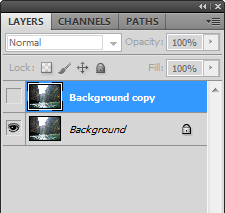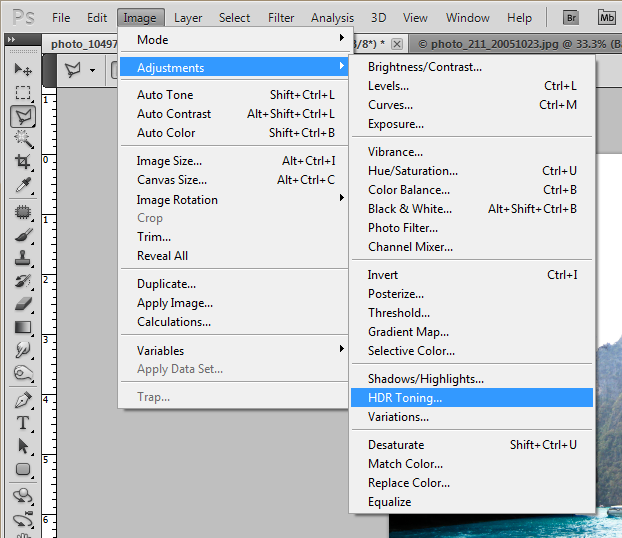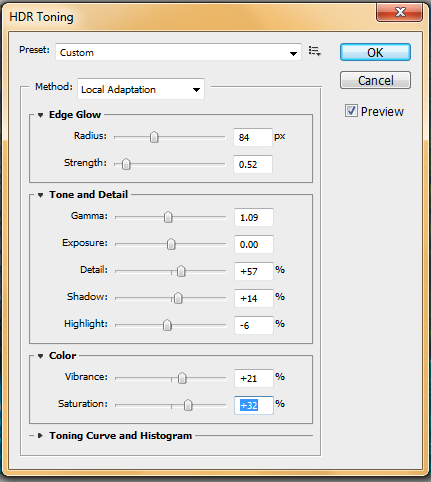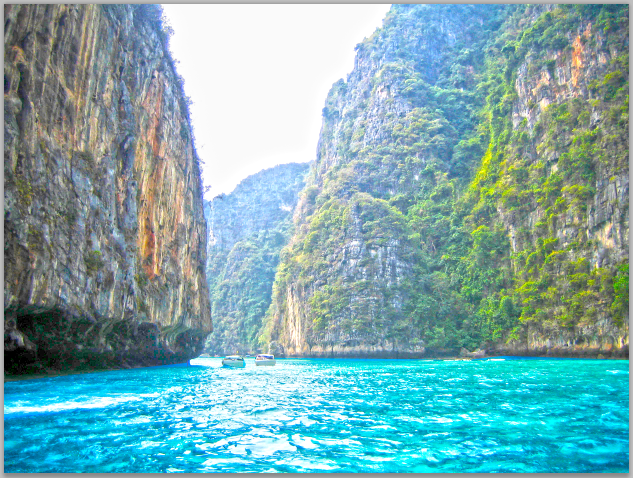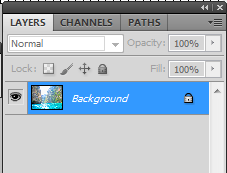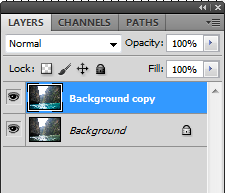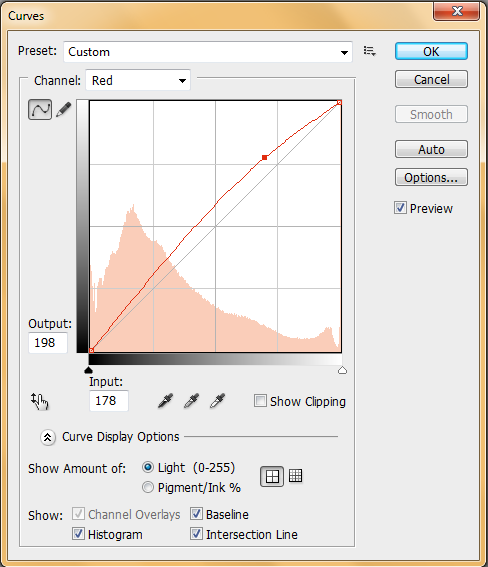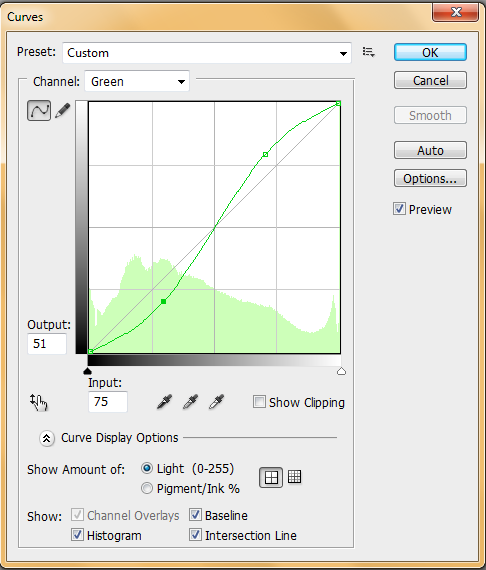Пейзажная фотография является общим элементом макетов, целевых страниц и множества других маркетинговых материалов. Если ваши пейзажные фотографии предназначены только для вашего личного фотоальбома, лучше оставить их в их подлинном состоянии. Но, если они собираются участвовать в продажах или связях с общественностью, вам нужно убедиться, что ваши пейзажные образы ослепительны.
Вы можете подумать, что ваши фотографии уже выглядят эффектно, но когда вы интегрируете их в проекты с яркими цветами и тщательно продуманными макетами, вы можете обнаружить, что они выглядят скучно и скучно в новом контексте. К счастью, основные методы ретуширования изображения могут исправить большинство цветовых проблем, которые иногда влияют на наши изображения. Вы можете раздвинуть границы реализма и оживить скучные цвета, работаете ли вы в цифровом или киноформате.
В сегодняшнем уроке я покажу вам сверхбыстрый метод улучшения цвета вашей фотографии, особенно пейзажных фотографий, менее чем за десять минут.
Учебные ресурсы
Шаг 1: Открыть
Прежде всего, откройте изображение, которое вы хотите исправить.
Шаг 2: Дублировать
Чтобы сохранить исходное изображение, продублируйте изображение на новый слой.
Шаг 3: Автокоррекция
Чтобы придать вашему фону насыщенность цвета, перейдите в «Изображение»> «Автотон и изображение»> «Автоконтраст». Теперь ваше изображение должно выглядеть менее скучным, чем раньше.
Шаг 4: Вода
Используйте инструмент лассо, чтобы выбрать воду. Старайтесь не выбирать лодки на расстоянии.
Заполните ваш выбор цветом # 4ac1ff.
Измените режим слоя на «Мягкий свет», уменьшите непрозрачность до 70% и объедините с дублированным слоем ландшафта.
Шаг 5: Тонирование HDR
Перейдите в «Изображения»> «Настройки»> «Тонирование HDR», чтобы получить доступ к меню. (Или возьмите тайм-аут и узнайте больше о широком динамическом диапазоне .)
Нажмите «ОК».
Шаг 6: Настройки Тонирования HDR
Следуйте приведенным ниже настройкам и нажмите «ОК», когда закончите.
Ваше изображение должно выглядеть следующим образом.
Шаг 7: копировать и отменить
Выберите новое изображение HDR, скопируйте его, а затем нажимайте кнопку отмены, пока у вас не появятся два слоя.
Вставьте скопированное изображение HDR на холст, измените режим слоя на «Мягкий свет» и объедините его.
Шаг 8: Кривые
Нажмите клавиши CTRL + «M» на клавиатуре, чтобы получить доступ к меню «Кривые», и измените настройки для красного и зеленого каналов, как показано ниже.
После нажатия «ОК» ваше изображение должно выглядеть следующим образом.
Шаг 9: Стереть
Сотрите воду и небо со слоя с помощью новых модифицированных кривых, измените режим слоя на «Цвет» и уменьшите непрозрачность до 50%.
Конец
Завершите свое изображение, нарисовав небо цветом # ffcc43. Нарисуйте небольшой путь через воду, где часть скал, а также края скал, чтобы создать видимость солнца. Измените режим слоя на «Цвет» и уменьшите непрозрачность до 16%.
Вывод
Исправить общий цвет изображения можно за считанные минуты благодаря Photoshop и нескольким распространенным методам коррекции цвета. Конечно, этот простой метод не сможет исправить каждую деталь, особенно если ваше изображение переэкспонировано, недоэкспонировано или просто размыто. Для таких типов несовершенных фотографий потребуется больше времени и усилий для исправления их проблем.
Естественно, существуют различные другие методы коррекции цвета, которые можно использовать; это на самом деле зависит только от фотографии и времени, когда вам нужно ее улучшить. Попробуйте поэкспериментировать с уровнями вашего изображения, а также добавить градиенты и тональные изменения.
У вас есть частые потребности улучшить изображения для ваших проектов? Есть ли у вас какие-либо эффективные методы для превращения фотографий из скучных в ослепительные?